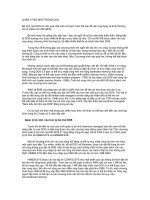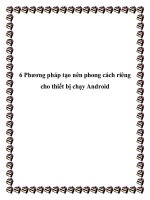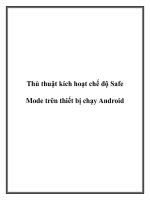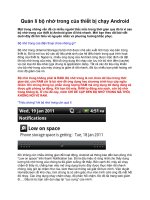quản lí bộ nhớ trong của thiết bị chạy android
Bạn đang xem bản rút gọn của tài liệu. Xem và tải ngay bản đầy đủ của tài liệu tại đây (566.46 KB, 10 trang )
Quản lí bộ nhớ trong của thiết bị chạy Android
Một trong những vấn đề có nhiều người thắc mắc trong thời gian qua đó là vì sao
bộ nhớ trong của thiết bị Android giảm đi khá nhanh. Mời bạn theo dõi bài viết
dưới đây để tìm hiểu về nguyên nhân và phương hướng khắc phục.
Bộ nhớ trong của điện thoại chứa những gì?
Bộ nhớ trong (Internal Storage) là bộ nhớ được nhà sản xuất tích hợp vào bên trong
thiết bị. Đó là nơi lưu trữ các dữ liệu phát sinh của hệ điều hành trong quá trình hoạt
động của thiết bị. Ngoài ra, nhiều ứng dụng của Android cũng được mặc định cài đặt
lên bộ nhớ trong của máy. Một số ứng dụng khi chạy còn lưu trữ bộ nhớ đệm (cache)
và các loại dữ liệu khác (gọi chung là application data). Tất cả các dữ liệu này khiến
cho bộ nhớ trong của máy chúng ta giảm đi rất nhanh, đôi lúc nhiều bạn phát hoảng với
mức độ giảm của nó.
Bộ nhớ trong không phải là RAM. Bộ nhớ trong là nơi chứa dữ liệu trong thời
gian dài, còn RAM chỉ là bộ nhớ để ứng dụng hay chương trình truy cập ngẫu
nhiên. Khi chúng đóng lại, phần dung lượng RAM mà ứng dụng đó đang dùng sẽ
được giải phóng tự động. Khi bạn tắt máy, RAM tự động xóa sạch, còn bộ nhớ
trong không bị. Ở chủ đề này, mình CHỈ ĐỀ CẬP ĐẾN BỘ NHỚ TRONG MÀ THÔI,
KHÔNG NÓI VỀ RAM.
“Triệu chứng” khi bộ nhớ trong còn quá ít
Khi không còn nhiều không gian để hoạt động, Android sẽ thông báo đến bạn dòng chữ
“Low on space” trên thanh Notification bar. Đó là dấu hiệu rõ ràng nhất cho thấy dung
lượng bộ nhớ trong của chúng ta đã giảm xuống rất thấp. Bên cạnh đó, máy sẽ chạy
chậm đi thấy rõ, chẳng hạn việc mở ứng dụng trước đây được thực hiện rất nhanh
chóng, bây giờ lại chậm như rùa, kèm theo là những cái giật rất bực mình. Việc duyệt
HomeScreen rất khó chịu, làm chúng ta có cảm giác như màn hình cảm ứng đã mất hết
độ nhạy. Các ứng dụng chạy chậm chạp, độ phản hồi chậm, tốc độ tải trang web giảm
đi,… Đây là lúc bạn cần dọn dẹp lại “cục cưng” của mình.
Các phương pháp khắc phục khi bộ nhớ trong giảm nhanh hay còn thấp
1. Chuyển ứng dụng lên thẻ nhớ
Đây là cách làm hữu hiệu đối với các ứng dụng lớn, chẳng hạn như game, các ứng
dụng đồ họa hay ứng dụng văn phòng. Các ứng dụng này chiếm từ 5MB đến 10MB
dung lượng bộ nhớ trong khi các điện thoại Android thường chỉ có bộ nhớ trong từ 100-
200MB mà thôi (ngoại trừ các dòng cao cấp có dung lượng từ 1GB trở lên). Khi đã
chuyển lên thẻ nhớ, phần còn lại của ứng dụng chỉ còn khoảng 1-2MB, một số chỉ còn
khoảng vài trăm KB mà thôi. Tuy nhiên, tính năng này chỉ được hỗ trợ chính thức trên
Android 2.2 trở lên. Nếu bạn đang sử dụng Android 2.1, việc chuyển ứng dụng lên thẻ
phải thông qua chương trình App2SD tích hợp trong các bản ROM cook dành riêng cho
từng máy. Bạn có thể duyệt tìm các chủ đề dành cho máy của mình trên diễn đàn Tinh
Tế để tìm hiểu thêm.
2. Xóa các loại bộ nhớ đệm
Như đã đề cập ở trên, bộ nhớ đệm phát sinh rất nhiều trong quá trình chúng ta sử dụng
máy. Thời gian dùng càng dài, những dữ liệu phát sinh càng nhiều, chiếm nhiều không
gian trong bộ nhớ của máy.
Lưu ý: xóa bộ nhớ đệm có thể làm cho ứng dụng của bạn mất thời gian lâu hơn để tải
nội dung vì bộ nhớ đệm chính là phần lưu lại của lần sử dụng trước. Ứng dụng mà bạn
KHÔNG NÊN xóa bộ nhớ đệm là các ứng dụng duyệt ảnh (nhất là Gallery 3D của
Android 2.2, 2.3). Tùy vào tính năng của từng ứng dụng mà bạn có thể quyết định có
xóa cache hay không nhé. Nhưng cũng đừng quá lo lắng khi lỡ xóa chúng, vì chỉ sau
một lần chạy là ứng dụng lại bắt đầu khởi tạo các dữ liệu tạm rồi.
Đầu tiên, chúng ta hãy xóa bộ nhớ đệm của trình duyệt. Bộ nhớ đệm của nó có thể lên
đến 10MB đấy. Khoảng trống đó sẽ giúp máy chạy nhanh chóng hơn, mượt mà hơn.
Bạn truy cập vào ứng dụng Browser, nhấn nút Menu > More > Settings > Clear cache,
sau đó nhấn OK trong hộp thoại xuất hiện.
Mẹo: ứng dụng Dolphin Browser cho phép bạn chuyển vị trí lưu cache từ bộ nhớ máy
sang thẻ nhớ, do đó bạn có thể dùng ứng dụng này để duyệt web thay cho Browser
mặc định. Để thiết lập, bạn vào Settings > Advanced Settings rồi chọn vào ô Cache to
SD.
Để xóa bộ nhớ đệm của các ứng dụng khác, bạn truy cập vào Settings > Application >
Manage Application. Tại đây bạn sẽ thấy tất cả các ứng dụng hiện có trên máy. Để xem
và xóa bộ nhớ đệm của một ứng dụn nào đó, bạn chạm vào tên của ứng dụng đó. Nhìn
xuống trường Cache, bạn sẽ thấy nút Clear cache. Nhấn vào đó là bộ nhớ đệm sẽ
được làm sạch. Thật đơn giản đúng không nào. Ngoài ra, ứng dụng History Eraser có
thể giúp bạn thực hiện việc này nhanh hơn, nhưng chúng ta lại mất một khoảng để cài
đặt nên mình không thích lắm.
Việc xóa bộ nhớ đệm bạn có thể thực hiện định kì một tháng một lần hoặc nhiều hơn
tùy vào mức độ sử dụng máy của bạn. Xin nhắc lại là xóa bộ nhớ đệm không làm mất
dữ liệu gì của bạn nên đừng lo lắng nhé.
3. Xóa email, tin nhắn, danh sách cuộc gọi nếu không dùng nữa
Có thể từng email, từng tin nhắn chẳng là gì so với mức dung lượng vài trăm Megabyte
mà các thiết bị Android hiện nay sở hữu. Tuy nhiên, hàng trăm email hàng ngàn tin
nhắn có thể chiếm đi vài chục MB dung lượng. Vì vậy, hãy xóa đi các email không
dùng, đặc biệt là các email có đính kèm, mà bạn đã lưu vào điện thoại. Các tin nhắn
SMS, MMS và danh sách cuộc gọi (Call log) cũng nên xóa đi nếu chúng không quan
trọng. Việc này sẽ giúp bạn phần nào trong việc giải phóng bộ nhớ máy.
4. Gỡ bỏ các ứng dụng không dùng đến
Việc này tưởng chừng đơn giản nhưng không phải ai cũng nghĩ đến, đặc biệt với người
dùng mới (Khi mới dùng Android, mình cũng như thế mặc dùng đã dùng PC nhiều vậy
mà cũng không nghĩ ra việc gỡ bỏ ứng dụng). Việc gỡ bỏ (Uninstall) có thể thực hiện
bằng cách truy cập vào Settings > Applications > Manage Application, chọn vào ứng
dụng nào không dùng nữa rồi nhấn Uninstall.
Bạn cũng có thể dùng các ứng dụng hỗ trợ việc gỡ bỏ ứng dụng, chẳng hạn như
ZDBox. Ứng dụng này cho phép bạn gỡ bỏ một lúc nhiều ứng dụng bằng tính năng
Batch Uninstall hoặc di chuyển nhiều ứng dụng sang thẻ nhớ với Batch Move, rất tiện
cho việc dọn dẹp toàn diện chiếc máy.
Chúc mọi người vui vẻ với chiếc Android và thành công trong cuộc sống.